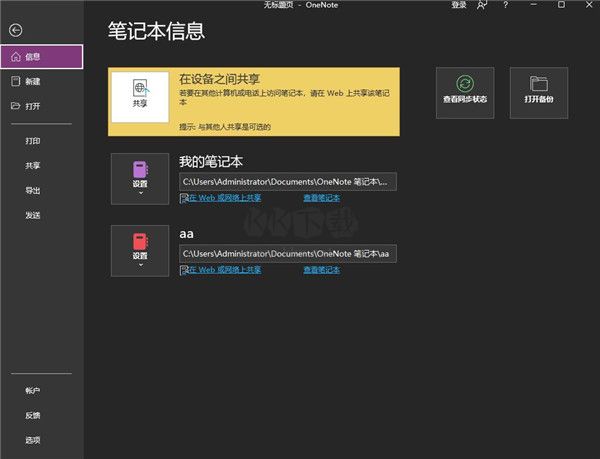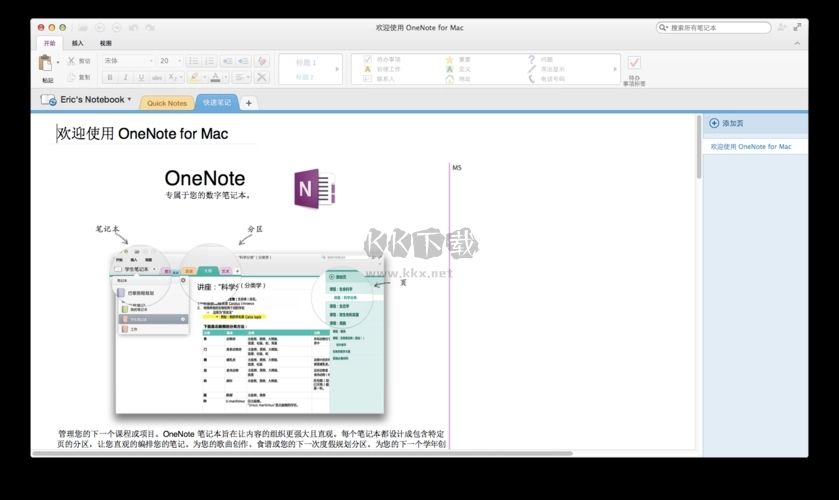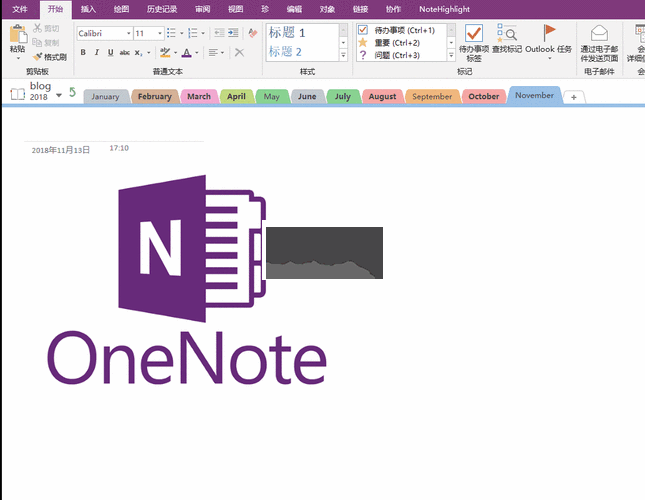OneNote Online最新版是一款专业高效好用的数字笔记工具,用户们可以在OneNote Online最新版快速的建立一个交互式的办公环境,支持用户们在线进行数据的可视化处理,还能进行数据的同步,你可以在OneNote Online最新版进行随时随地的办公,给用户的办公带来极大的便利,感兴趣的用户快来KK下载体验吧~
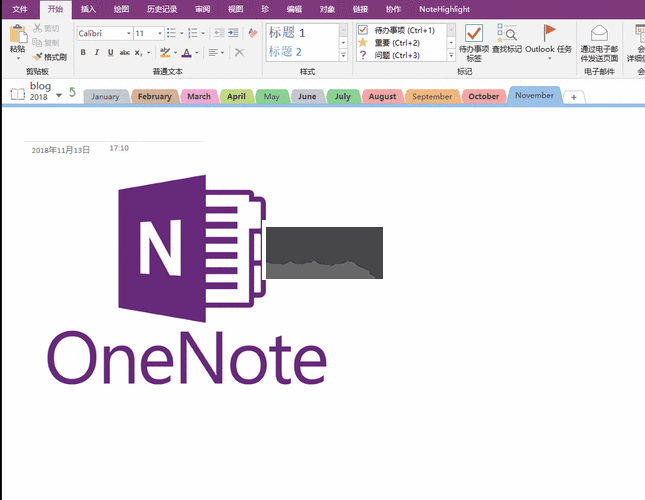
OneNote Online最新版特色
1、收集和整理笔记和想法
使用OneNote作为画布,用户可以在其中添加和排列其内容。OneNote API使编写应用程序变得容易,让学生可以记笔记和做研究,家庭共享计划和想法,购物者分享图片 - 所有的人最感兴趣的事情。
您的应用程序可以抓住人们想要的信息,发送到OneNote,然后帮助他们组织它。
2、以多种格式捕获信息捕获HTML,嵌入图像(来自本地或公共URL),视频,音频,电子邮件和其他常见文件类型
OneNote甚至可以将网页和PDF文件呈现为快照。
OneNote API支持OneNote页面布局的一组标准HTML和CSS,因此您可以使用表,内联图像和基本格式来获得所需的外观。
3、使用OneNote生态系统来增强您的核心方案
接入其他强大的OneNote API功能。API在图像上运行OCR,支持全文搜索,自动同步客户端,处理图像,以及提取名片捕获和在线产品和配方列表。
在云中使用OneNote作为笔记和轻量级媒体的数字内存存储,或作为域特定数据的数据Feed。
4、在所有主要平台上接触成百万的OneNote用户
使用OneNote增加您的应用使用。预安装在新的Windows设备上,适用于受欢迎的平台,在网络上作为OneNote Online,并且Office 365的一部分--10000万人在全世界积极使用OneNote。
当您发布利用功能丰富的OneNote环境的应用程序时,跨平台市场潜力太大,无法忽视。

OneNote Online最新版功能
1、无缝对接
当你正在处理其他工作,如:浏览网页、编辑Word文档或是ppt等,你都可以边记笔记边对比参考。使用OneNote的链接笔记功能还可帮你追踪记录新创意的来源哦。
2、信息归档
使用OneNote的信息归档功能可快速帮你记录的笔记进行分类整理,减少你整理笔记的时间。
3、即时获取信息
OneNote的搜索功能进行了升级,可根据你的搜索习惯进行分类排列。类型包括视频及其他嵌入对象。
4、多位置访问
没在家?没在公司?别担心,OneNote的多位置访问轻松解决这些问题,让你即使远离家及公司外出时也可轻松访问、编辑、整理你的笔记。
5、信息共享
OneNote还支持信息共享,让你整理的学习笔记分享给其他用户一起学习一起进步。
OneNote Online最新版亮点
创建并更新笔记和清单。
加粗、倾斜、下划线、突出显示、缩进 - 如同在计算机上一样设置笔记的格式。
使用笔记本、分区和标记整理您的笔记。
记录手写笔记或将手写笔迹和绘图添加到笔记。
跨计算机和设备同步笔记本。
查看您在计算机上创建的笔记,包括格式、视频和附件。
在笔记和文件中搜索您捕获的任何内容 – 即使图片中的文字也可以。
主屏幕小组件让您能够快速创建图片、音频和文本笔记,而无需打开应用。
使用“OneNote 最近”小组件从主屏幕访问最近的笔记。
将您喜爱的页、分区或笔记本添加到主屏幕以便快速访问。
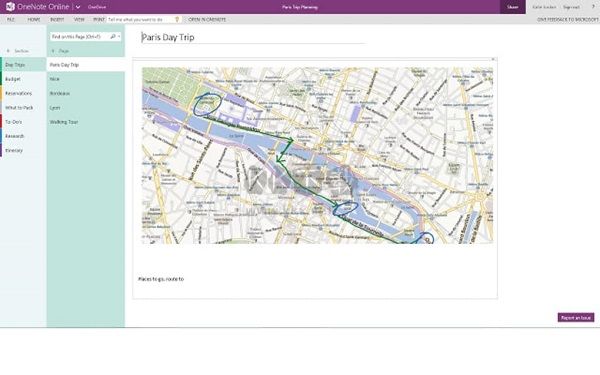
常见问题
一、我的版本的OneNote与我正在阅读的帮助主题不匹配,怎么回事?
您可能在您的计算机上有两个版本的 OneNote: OneNote for Windows 10和OneNote 桌面版本,若要检查你是否同时安装了两个版本的 OneNote,请单击屏幕左下角的 Windows 图标,然后单击“所有应用”。滚动到“OneNote”。
二、我正在同一台计算机上同时使用 OneNote for Windows 10 和 OneNote 。如何让我的 OneNote 文件在所需的版本中打开?
1.单击屏幕左下角的 Windows 图标,然后选择“设置”
2.在显示的“设置”窗口中,选择“系统”
3.在显示的“系统”窗口中,选择“默认应用”
4.选择“按应用设置默认值”,然后在显示的窗口中,滚动到“OneNote”
5.单击“OneNote”或“OneNote(桌面版)”,选择“将此程序设置为默认值”,然后单击“确定”
三、我是否可以打开来自多个 OneDrive 帐户的笔记本?
尽管可以注册多个 OneDrive 帐户,但是仅一个帐户可以与 OneNote 相关联。若要从另一帐户(你自己的其他帐户或者其他人的帐户)打开笔记本,请确保它已与你的主要 OneDrive 帐户共享。笔记本共享之后将立即在你的主 OneDrive 帐户中“与您共享的文件”下列出。右键单击或点击并按住该笔记本,然后从上下文菜单中选择“在 OneNote 中打开”以在 OneNote 中打开该笔记本。